Ελληνικα – Konig Electronic Indoor pan-tilt IP camera remote video surveillance User Manual
Page 147
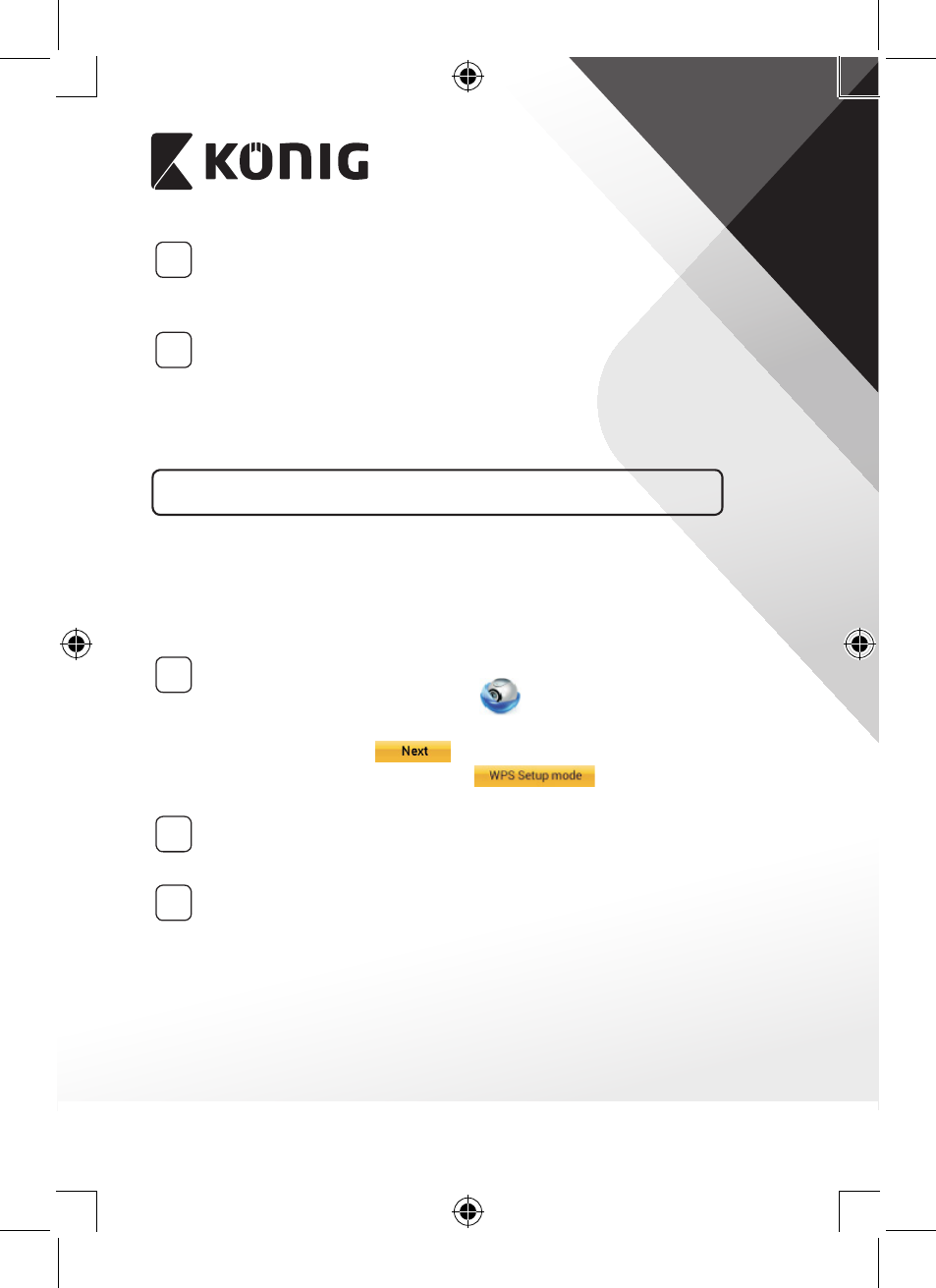
ΕΛΛΗΝΙΚΑ
147
11
Αφού η κάμερα IP λάβει αυτές τις πληροφορίες, θα γίνει
επανεκκίνηση. Περιμένετε να εκκινηθεί και να συνδεθεί στο Wi-
Fi ρούτερ σας. Αφού ολοκληρωθεί η σύνδεση, το LED κατάστασης
γίνεται πορτοκαλί. Αυτό μπορεί να διαρκέσει έως και 5 λεπτά.
12
Στη συνέχεια επιλέξτε το όνομα της κάμερας με την οποία θα
συνδεθεί η εφαρμογή «uCare Cam».
Σημείωση: Αν το LED κατάστασης δεν γίνει πορτοκαλί, ελέγξτε το Wi-
Fi ρούτερ σας και βεβαιωθείτε ότι η κάμερα IP βρίσκεται εντός της
εμβέλειας του Wi-Fi ρούτερ. Έπειτα επαναλάβετε τη ρύθμιση.
Εγκατάσταση της κάμερας IP σε λειτουργία σύνδεσης WPS
Αν το Wi-Fi ρούτερ σας διαθέτει κουμπί WPS (Wi-Fi Protected Setup),
μπορείτε να το χρησιμοποιήσετε για την εγκατάστασης της κάμερας IP. (Θα
πρέπει να έχει ενεργοποιηθεί η κρυπτογράφηση WPA/WPA2 στο ρούτερ.).
Στο Wi-Fi ρούτερ υπάρχει ένα κουμπί με ετικέτα «WPS». Μπορεί επίσης να
λέγεται «QSS» ή «AOSS»
1
Ρύθμιση λειτουργίας Wi‑Fi ‑ WPS
Ανοίξτε την εφαρμογή «uCare Cam»
και επιλέξτε «Wi-Fi
Setting» ή «Wi-Fi Connect» στο κάτω μέρος της οθόνης.
Επιλέξτε την καρτέλα:
Στη συνέχεια επιλέξτε την καρτέλα:
για να εισέλθετε
στο Βήμα 2 (βλέπε “Εικόνα 8”).
2
Μετάβαση στη λειτουργία WPS
Ενεργοποιήστε την κάμερα IP σας. Το LED κατάστασης της κάμερας
IP θα ανάψει με πράσινο χρώμα για περίπου 15 δευτερόλεπτα.
3
Φόρτωση προγράμματος
Το LED κατάστασης θα αρχίσει να αναβοσβήνει με κόκκινο χρώμα
για περίπου 15 δευτερόλεπτα.
